PS CC颜色替换工具在哪里?颜色替换工具怎么用
1、打开图片素材,导入界面中。再按P,调出钢笔工具。
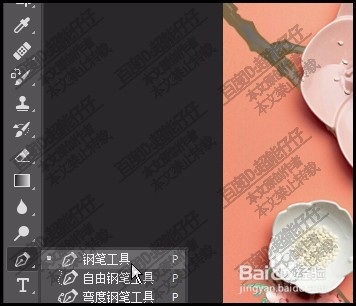
2、把图片的某部分图像给绘制出闭合路径,并把路径转为选区。

3、这部分图像被选中后,按下快捷键:CTRL+J;把选中的这部分复制一层。
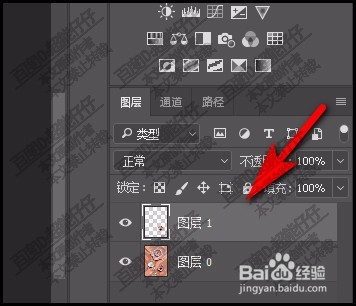
4、接下来,鼠标再移到设置前景色与背景色的色块这里,把前景色设置为蓝色

5、前景色设置完成后,鼠标再移到工具箱这里,调出颜色替换工具,
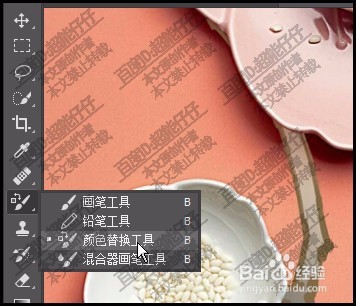
6、并在上方的属性栏中设置其画笔大小等等属性。
鼠标移到目标位置上,涂抹。

7、再把两个图层合并为一个图层。那么,图像替换颜色完成。

声明:本网站引用、摘录或转载内容仅供网站访问者交流或参考,不代表本站立场,如存在版权或非法内容,请联系站长删除,联系邮箱:site.kefu@qq.com。